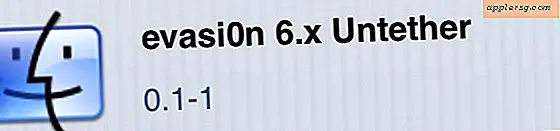Cara Mempercepat Encoding Video di Komputer
Untuk membuat video dan audio mentah yang cocok untuk YouTube, Facebook, dan DVD, Anda harus menyandikannya ke dalam salah satu format video umum. Komputer Anda melakukannya dengan melakukan banyak perhitungan untuk setiap frame video, dan seberapa cepat itu terjadi tergantung pada unit pemrosesan pusat (CPU) Anda dan berapa banyak memori akses acak (RAM) yang Anda miliki. Munculnya video definisi tinggi dan generasi baru codec video berarti Pentium 4 lama Anda tidak dapat bekerja cukup cepat untuk mengkodekan film rumah HD Anda. Namun, ada beberapa cara Anda dapat mempercepat pengkodean video Anda.
Memperbarui Encoder Video Anda
Langkah 1
Buka program yang Anda gunakan untuk menyandikan video. Karena kemajuan baru dalam teknik penyandian terjadi terus-menerus, memperbarui program yang Anda gunakan untuk menyandikan video dapat sangat mempercepat penyandian. Hal ini terutama berlaku saat menyandikan video menggunakan codec generasi berikutnya.
Langkah 2
Buka submenu "Bantuan", yang terletak di bilah menu utama. Ini adalah bilah yang sama di mana submenu "File" dan "View" berada.
Klik "Periksa Pembaruan" dan ikuti petunjuknya. Anda harus terhubung ke Internet.
Menutup Program yang Tidak Perlu
Langkah 1
Tutup setiap program di bilah tugas kecuali pembuat enkode video Anda. Bilah tugas terletak di bagian bawah layar. Aplikasi lain seperti browser Web mengambil sumber daya dari encoder video.
Langkah 2
Tutup setiap program yang tidak perlu di baki sistem, yang terletak di bagian kanan bawah layar. Program anti-virus terutama menghabiskan waktu CPU yang berharga. Ingatlah untuk me-restart perangkat lunak anti-virus Anda ketika Anda selesai.
Restart komputer Anda secara teratur. Sementara PC rumahan modern tidak perlu di-boot ulang terus-menerus seperti di masa lalu, mereka masih menjadi lebih lambat seiring waktu untuk sebagian besar pengguna.
Encoding Video Kualitas Lebih Rendah
Langkah 1
Buka pembuat enkode video Anda. Video berkualitas tinggi membutuhkan lebih banyak kekuatan pemrosesan untuk dikodekan, jadi memilih pengaturan kualitas yang lebih rendah dapat mempercepat pengkodean secara signifikan.
Langkah 2
Mulailah menyandikan video. Umumnya, ini adalah saat pembuat enkode video akan memberi Anda opsi untuk mengubah pengaturan kualitas video.
Langkah 3
Pilih "XviD" untuk codec video Anda, dan atur bitrate ke 750 kbps.
Pilih "CBR MP3" untuk codec audio Anda, dan atur bitrate ke 128 kbps.
Tingkatkan Komputer Anda
Langkah 1
Beli RAM tambahan. RAM bertindak seperti kertas awal untuk komputer, dan lebih banyak RAM memungkinkannya bekerja lebih cepat.
Langkah 2
Beli CPU baru. Perhatikan bahwa CPU dengan kecepatan clock yang lebih cepat (contoh: 2,2 GHz) belum tentu mengkodekan video lebih cepat. Itu karena CPU modern melakukan lebih dari satu tugas per siklus.
Beli kartu video baru. Kartu video modern dapat membantu CPU saat menyandikan video, membuatnya lebih cepat.